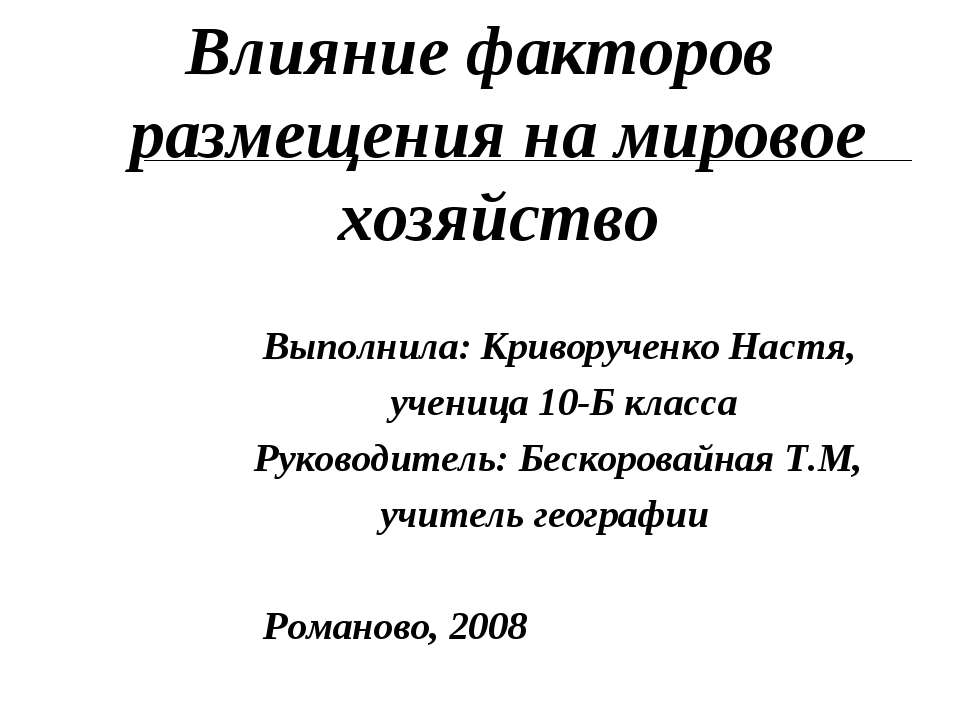Структура и влияние различных факторов на динамику ВВП РФ

- Рубрика: Презентации / Презентации по Информатике
- Просмотров: 205
Презентация для классов "Структура и влияние различных факторов на динамику ВВП РФ" онлайн бесплатно на сайте электронных школьных презентаций uchebniki.org.ua
Лабораторная работа №1 «Структура и влияние различных факторов на динамику ВВП РФ» Силантьев В.Б.** Профессор кафедры ЭММ Филиала ВЗФЭИ в г. Уфе ноябрь 2011
Содержание методики Подготовка файла (слайд 3-5) Подготовка данных (слайд 6-7) Построение диаграмм (слайд 8-20) Определение взаимосвязи и влияния отдельных секторов хозяйства РФ на ВВП с использованием инструмента анализа «корреляция» (Слайд 21-31)
1. Подготовка файла Выбрать пункт меню Пуск\Все программы\Microsoft Office\ Microsoft Office Excel В окне программы Microsoft Office Excel выбрать пункт меню Файл\Сохранить как В появившемся диалоге «Сохранение документа» в поле «имя файла» указать имя, в поле «папка» выбрать папку, в которой файл должен быть сохранен, и нажать кнопку «Сохранить»
В появившемся диалоге «Сохранение документа» в поле «имя файла» указать имя, в поле «папка» выбрать папку, в которой файл должен быть сохранен, и нажать кнопку «Сохранить»
2. Подготовка данных В первой строке таблицы, начиная со второго столбца, набираем годы Во второй строке таблицы набираем: В первом столбце – название «ВВП» В последующих столбцах – соответствующие годам значения ВВП в следующих строках вводим: В первом столбце – название отрасли В последующих столбцах – соответствующие годам значения выпуска по указанной отрасли
3. Построение диаграммы «Отраслевая структура ВВП РФ» Выделяем таблицу, включая заголовки столбцов и строк (см. слайд 9) Выбираем пункт меню Вставка\Диаграмма (см.слайд 10) В появившемся окне «Мастер диаграмм» делаем настройки (см. ниже). Процесс настроек состоит из четырех шагов. Настройки определяют то, как будет выглядеть диаграмма. После создания диаграммы есть возможность изменять сделанные настройки
Мастер диаграмм: шаг первый (слайд 12) В списке «Тип» выбираем тип графика «Гистограмма» В списке «Вид» выбираем вид «Обычная гистограмма отображает значения различных категорий» Для предварительного просмотра того, как будет выглядеть график, нажимаем и удерживаем кнопку «Просмотр результата» После того как все настройки первого шага выполнены нажимаем кнопку «Далее»
Мастер диаграмм: шаг второй В закладке «Диапазон данных» устанавливаем пункт «Ряды в: строках» После того как все настройки второго шага выполнены нажимаем кнопку «Далее»
Мастер диаграмм: шаг третий В закладке «Заголовки» в поле «Название диаграммы:» набираем «Отраслевая структура ВВП РФ» В закладке «Легенда» выбираем пункт «Размещение внизу» После того как все настройки третьего шага выполнены нажимаем кнопку «Далее»
Мастер диаграмм: шаг четвертый Для размещения диаграммы на отдельном листе помечаем пункт «отдельном:» Справа от этого пункта вводим название нового листа «Диаграмма Структура ВВП» Нажимаем кнопку «Готово»
4. Расчет корреляции На слайдах 21-31 иллюстрируется порядок расчета коэффициентов корреляции, определяющих взаимосвязь и влияние отдельных секторов (добывающего , обрабатывающего и сектора производства и распределения электроэнергии, газа и воды – разделы классификатора C, D, E)
Если пункт меню «Анализ данных» в меню «Сервис» отсутствует Необходимо подключить надстройку «Пакет анализа». Для этого: выбираем пункт меню Сервис\Надстройки В окне «Надстройки» помечаем пункт «Пакет анализа» и нажимаем кнопку «ОК»
В окне «Корреляция» (см.слайд 28) Отмечаем пункт: «Группирование: по строкам» «Метки в первом столбце» «Новый рабочий лист:» В поле «Новый рабочий лист» указываем имя «Корреляция» Указываем входной интервал (см. слайд 29) Нажимаем кнопку «ОК»
Указание входного интервала в окне «Корреляция» Нажимаем кнопку справа от поля «Входной интервал», при этом окно «Корреляция» уменьшается и открывается окно с таблицей данных (см. слайд 30) Выделяем область таблицы, начиная со столбца с названиями отраслей и со строки «ВВП» и заканчивая правой нижней ячейкой таблицы Нажимаем на кнопку в правом нижнем углу окна «Корреляция», после чего окно «Корреляция» восстанавливает свои прежние размеры – входной интервал задан.
Анализ выполненной работы и выводы В первую очередь анализируем значения корреляции в столбце ВВП Положительное значение говорит о том, что объем выпуска в конкретной отрасли и объем ВВП имеют прямую зависимость; отрицательное значение – обратную зависимость Чем ближе абсолютное значение к единице, тем теснее оказывается взаимосвязь изменений объема ВВП и объема выпуска в конкретной отрасли Отрасли с объемом выпуска продукции, составляющим значительную долю от ВВП и имеющие абсолютное значение коэффициента корреляции близкое к единице, оказывают наибольшее влияние на общее изменение ВВП